지난 학교 수업에서 과제로 VM을 설치해 ubuntu 환경(리눅스)에서 과제를 진행해야 하는 일이 있어 이를 한번 기록해보고자 한다.
Parallels Desktop - 평가판 이후 유료로 전환,,,

당시 m1 macbook은 VM을 아직 호환하지 않아 초기엔 Parallels에서만 프리뷰 버전으로 제공하는 방법을 이용해 Ubuntu를 진행했지만 학기 중반쯤 정식으로 출시하면서 유료,,, 저는 무료로 쓰고 싶기 때문에 프리뷰 버전 말고 다른 방법을 사용하도록 했다...🥲
Docker Desktop for Apple silicon 활용

간단하면서도 복잡한 과정 없이 쓰기 위해서 도커(docker)를 활용해 Ubuntu(우분투) 이미지를 활용해 사용하도록 했다.
📌 이 방법은 CLI(Command-line interface)만을 사용할 수 있다!!
1. 우선 도커(docker) 다운
https://docs.docker.com/docker-for-mac/apple-silicon/
Docker Desktop for Apple silicon
docs.docker.com
따로 가입을 하지 않아도 다운이 가능하다.


2. 다운이 다 됐다면 도커 실행!!

3. 터미널을 열어 이미지(ubuntu)을 다운
docker pull ubuntu:latest
docker images다운로드한 이미지를 확인할 수 있다.

4. 다운 받은 이미지(ubuntu)로 컨테이너 실행
docker run -dit --name ubuntu -p1200:22 ubuntu-dit : 백그라운드로 컨테이너를 실행
--name : 컨테이너의 이름을 정할 수 있음
-p1200:22 : 1200 포트를 이용해서 우분투의 22번 포트를 사용
- ubuntu : 이미지 이름


5. 컨테이너 접근
docker attach ubnutuattach : 생성된 컨테이너를 접근
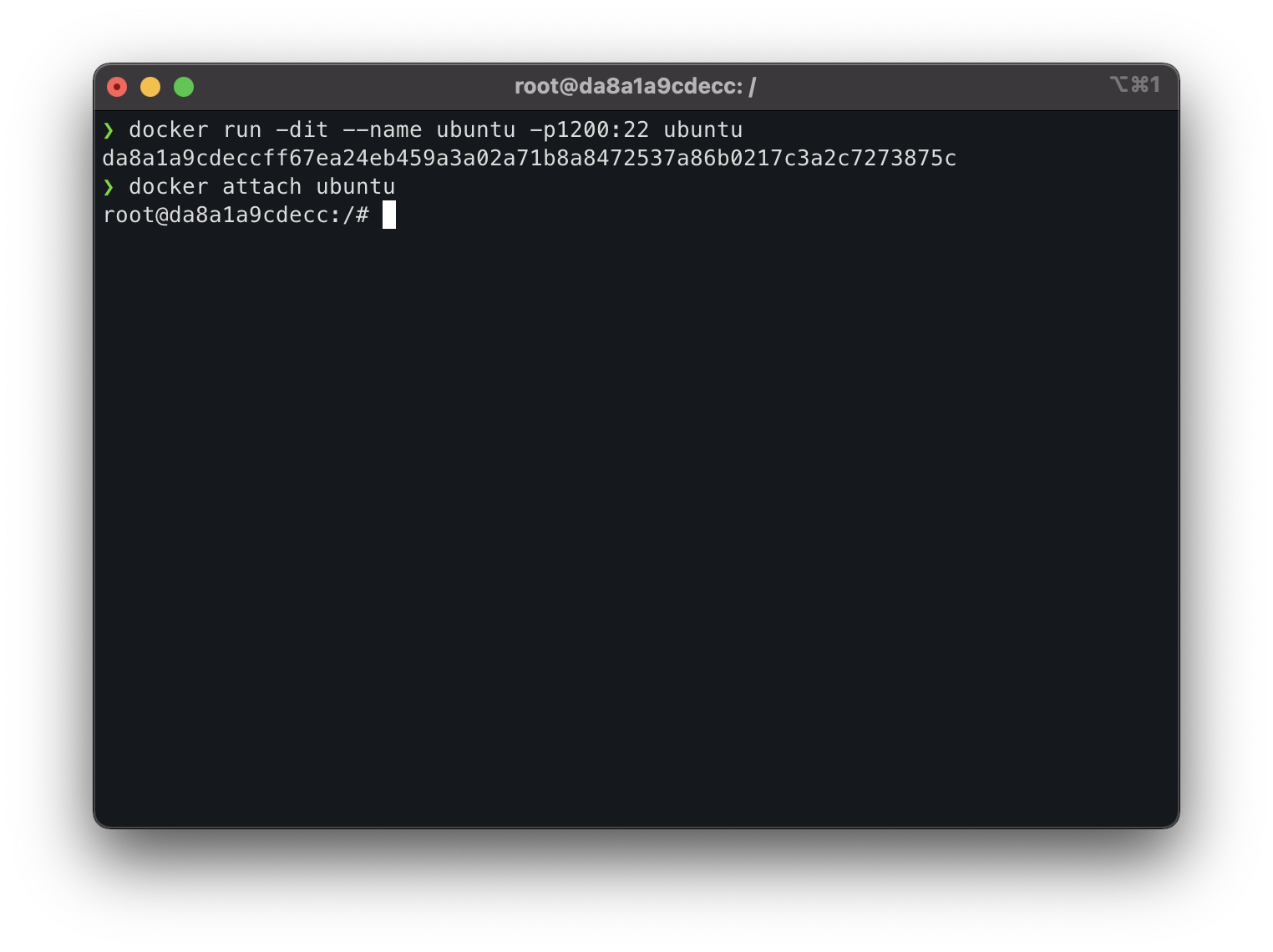
다음은 만들어본 ubuntu를 ssh를 통해 접근하는 방법에 대해
포스팅을 남기도록 하겠습니다 ㅎㅎ
'dev > docker' 카테고리의 다른 글
| VM VS Container(VirtualMachine과 Docker의 차이) (1) | 2022.09.20 |
|---|
